Die 5 besten Spiele Recorder für Computer
Die Welt des Internets hat so viele neue Dinge möglich gemacht, und ab jetzt liegt das meiste Potenzial in dem bedeutenden Wachstum der neuen Softwaregeneration. In letzter Zeit hat die Welt der Videospiele ein beträchtliches Wachstum erlebt, was viele neue Spieler und Streamer angezogen hat, die daran interessiert sind, aus dem nächsten großen Ding Inhalte zu machen. Das Streamen von Videospielen und die Erstellung von Spielinhalten ist jedoch nicht so einfach, wie es sich anhört, denn es erfordert Geschick und einen Game Recorder für PC.
Wenn du also neu im Videospiele-Streaming bist und deinem Publikum ein tolles Gameplay bieten möchtest, ist dieser Blog genau das Richtige für dich. In diesem Segment werden Sie einige der besten Techniken und Methoden kennenlernen, mit denen Sie qualitativ hochwertiges Gameplay aufnehmen können, um mehr Zuschauer und Mitglieder für Ihre Streams zu begeistern. Daher wird empfohlen, die entsprechenden Schritte so gründlich wie möglich zu befolgen.
1. Game Recorder für PC Windows 10/8
Wenn Sie neu auf dem Gebiet der Aufzeichnung von Videospielen sind, um hochwertige Inhalte zu erstellen, haben Sie sicher schon von der OBS-Software gehört. Es ist einer der beliebtesten und kostenlosen Game-Recorder für PC, den Streamer seit langem nutzen. Es bietet nicht nur eine großartige Umgebung, um qualitativ hochwertige Spiele für PCs aufzunehmen, sondern ist auch für diejenigen von Vorteil, die sich dem Live-Gameplay verschrieben haben.
Hier sind die Schritte, in denen Sie PC-Spiele mit der OBS-Software aufnehmen können:
Lade dir die Anwendungsdatei für die OBS-Software aus dem Internet herunter und installiere sie auf deinem PC.
Nun öffnen Sie die Software und klicken Sie auf das + Zeichen in der Mitte des Bildschirms, um eine Spielaufnahme zu starten. Wählen Sie in diesem Fall 'Game Capture'.
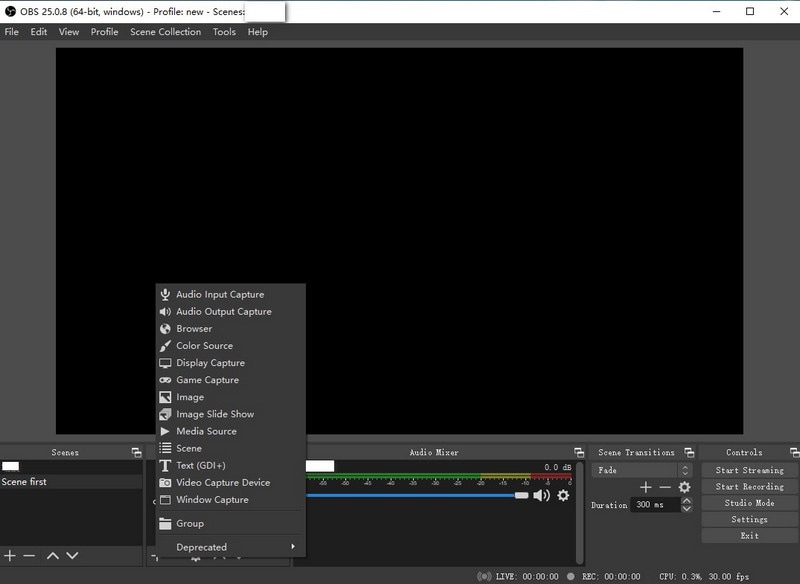
Die verschiedenen Segmente im Zusammenhang mit "Game Capture" werden auf dem Bildschirm angezeigt, und Sie müssen die Optionen auswählen, die Sie in Ihrem Video benötigen.
Wählen Sie am Ende die Option "Eine beliebige Vollbildanwendung aufnehmen".
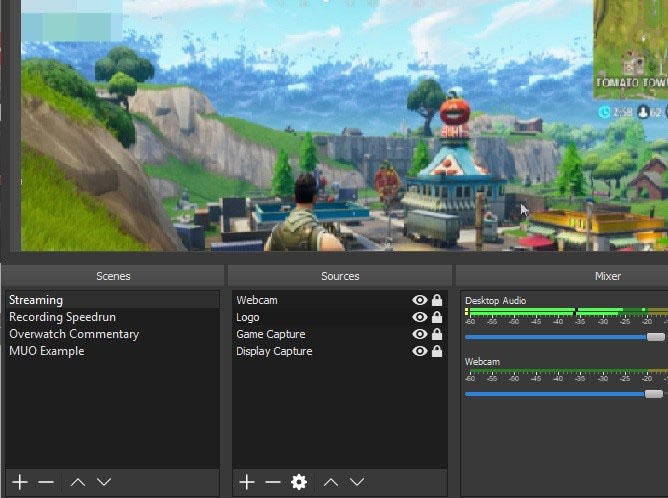
Öffnen Sie nun ein Spiel im Vollbildmodus, und OBS beginnt automatisch mit der Aufzeichnung des Spiels.
2. Spieleaufzeichnungssoftware für Windows 7
Es gibt zahlreiche PC-Spieleaufzeichnungssoftware auf dem Markt, aber ein Großteil des Potenzials und der Nutzung hängt von dem Gerät und dem Betriebssystem ab, das Sie verwenden. Daher ist es wichtig, die beste Aufnahmesoftware für den PC zu kennen, den man regelmäßig benutzt. Die FBX-Software ist zum Beispiel die beste Wahl für einen Windows 7-PC. Wenn Sie also einen PC mit dem Betriebssystem Windows 7 besitzen, sollten Sie sich auf jeden Fall auf die FBX-Software verlassen.
Hier sind die Schritte, in denen Sie PC-Spiele mit der FBX-Software aufnehmen können:
Downloaden Sie die Ressourcendateien für die FBX-Software und installieren Sie sie auf Ihrem PC.
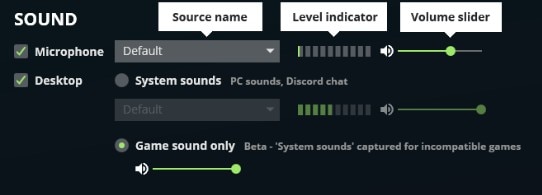
Öffnen Sie die Anwendung und wählen Sie "Neue Aufnahmen" im Dashboard.
Nun überprüfen Sie die Einstellungen und alle Aspekte, die Sie in Ihrer Aufnahme benötigen, und aktivieren Sie sie in der Anwendung. Dazu gehören die Kamera, das Mikrofon und andere Komponenten, die Sie in Ihrem Video benötigen.
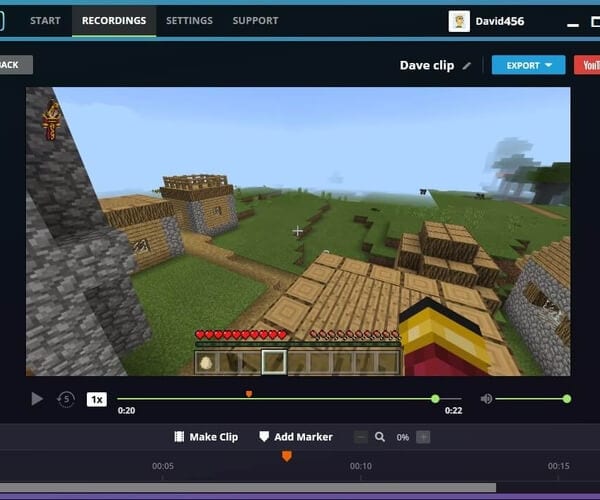
Klicke nun auf den roten Button, um die Aufnahme zu starten, und wenn du fertig bist, klicke auf denselben roten Button, um das Video zu beenden.
3. Game Recorder für PC ohne Lag
Wenn Sie keinen High-End-PC besitzen, der in der Lage ist, Multitasking mit maximalem Potenzial zu betreiben, dann kann es passieren, dass Sie während der Aufnahme ein miserables Spielerlebnis haben. Sie werden bei der Aufnahme von PC-Spielen sehr stark verzögert, was nicht gut für Sie ist.
Es wäre hilfreich, wenn Sie sich daran erinnern würden, dass Ihr Publikum kein schlechtes Gameplay mit mittelmäßigen Frameraten verdient hat. ShareX ist jedoch eine solche Aufnahmesoftware, die es Streamern und Gamern ermöglicht, Gameplay in hoher Qualität aufzunehmen, während sie das Spiel genießen, und es gibt keinerlei Bedenken wegen Lags und Frame Drops.
Hier sind die Schritte, um PC-Spiele mit ShareX aufzunehmen:
Laden Sie die ShareX-Anwendung herunter und installieren Sie sie auf Ihrem PC.
Nun öffnen Sie die Anwendung und beginnen Sie mit einer neuen Aufnahme.

Damit öffnet sich ein neues Fenster, das für die Moderations- und Einstellungseinstellungen bestimmt ist.
Wählen Sie die Einstellungen nach Ihren Bedürfnissen aus und stellen Sie sicher, dass Sie der Kamera, dem Mikrofon und allen anderen externen Komponenten, die das Spielgeschehen beeinflussen, die entsprechenden Berechtigungen erteilen.
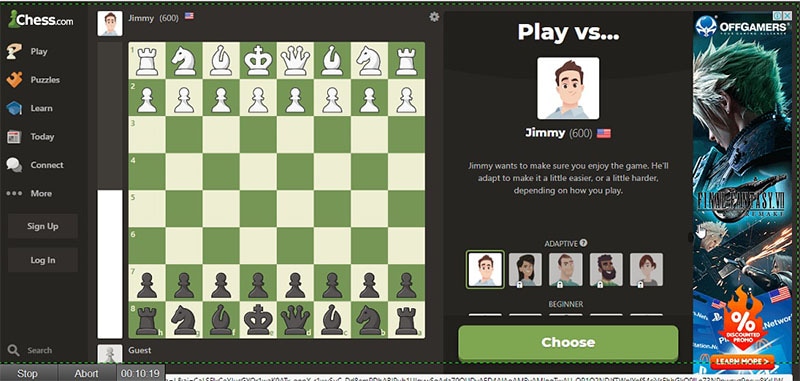
Starten Sie nun die Aufnahme, indem Sie die Aufnahmetaste drücken. Zum Schluss drückst du die gleiche Taste, um die Aufnahme zu beenden.
4. kostenloser Game Recorder für PC
Wenn Sie ein Konsolenspieler sind oder es vorziehen, Ihre Zeit ab und zu mit Spielkonsolen zu genießen, können Sie diese nutzen, um lobenswerte Gameplays und Montagen zu erstellen. Das Beste an einer Spielkonsole ist, dass man bei der Qualität der Videos keine Kompromisse eingehen muss und dass man bei der Aufnahme eines Spiels, das man gerade spielt, nicht ins Stocken gerät. Daher ist es für jeden Gamer von großem Vorteil, Spiele mit seiner Konsole aufzunehmen. Die Xbox-Spielleiste ist aus diesem Grund eine hervorragende Wahl, und sie ergänzt den Spielstil eines Spielers, da sie in hohem Maße anpassbar ist.
Hier sind die Schritte, um Spiele mit der Xbox Game Bar Software aufzuzeichnen:
Gehen Sie zum Startmenü Ihres PCs und suchen Sie nach "Spiele"
Stellen Sie nun sicher, dass Sie die Funktion "Spielclips, Screenshots und Sendungen mit der Game Bar aufnehmen" aktivieren.
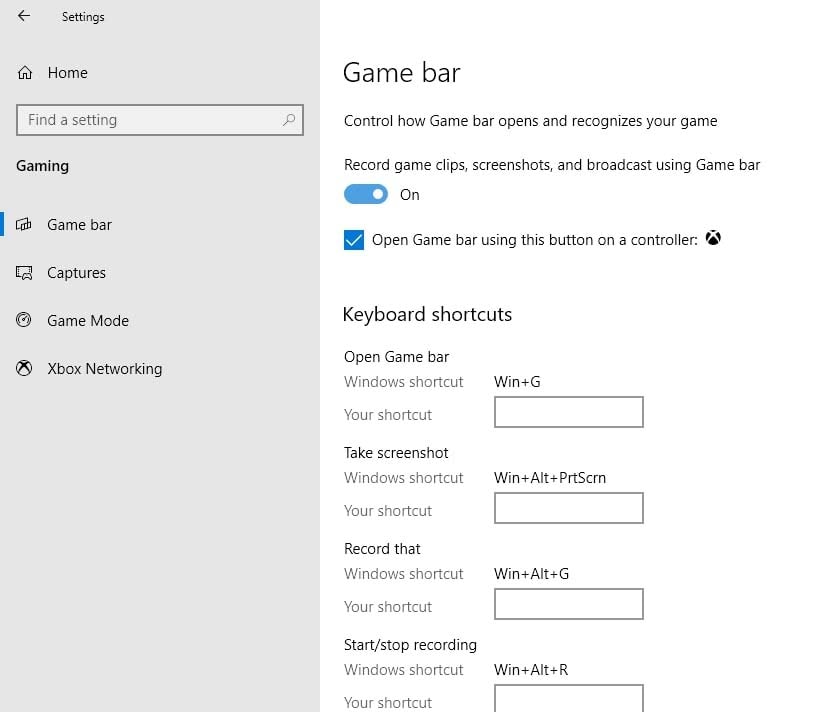
In diesem Abschnitt können Sie Ihre Tastenkombinationen einrichten und darauf achten, dass Sie die gleichen Kombinationen verwenden, um Ihre Aufnahmen zu beeinflussen.
Starten Sie nun ein Spiel, über das Sie ein Video drehen möchten, und drücken Sie die Tastenkombination, die Sie zum Starten der Aufnahme festgelegt haben.
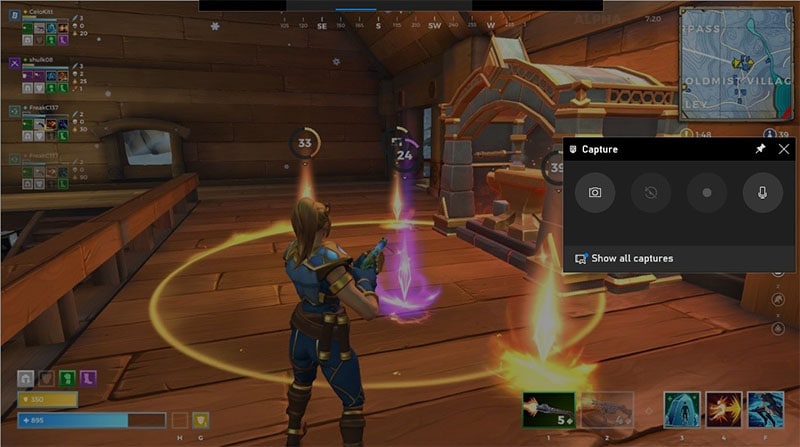
Wenn du fertig bist, kannst du die Tastenkombination drücken, die du zum Beenden der Aufnahme festgelegt hast, und das Video wird im Speicher deines PCs gespeichert.
5. Die beste Spiele-Aufnahme-Software für den Computer
Die meiste Zeit haben Streamer und Gamer massiven Stress mit der Qualität des aufgezeichneten Gameplays. Das liegt daran, dass die Standardqualität der Game-Recorder nicht den Erwartungen entspricht. Daher ist es sehr wahrscheinlich, dass man Videos aufnimmt, die nicht besonders hochwertig und klar sind. Wenn Sie in dieser Hinsicht keine Kompromisse eingehen wollen, sollten Sie unbedingt den Wondershare DemoCreator ausprobieren.
Der Wondershare DemoCreator ist die beste Software zur Aufnahme von PC-Spielen, die sehr effektiv ist und keine körnigen Eindrücke bei der Ausgabe hinterlässt. Sie können sich also sicher sein, dass Sie qualitativ hochwertige Videos erhalten, die sehr gut definiert sind und über ebenso gute Audiokanäle verfügen, was einen großartigen und lobenswerten Inhalt für Ihre Sache darstellt.
Hier sind die Schritte, in denen Sie PC-Spiele mit Wondershare DemoCreator aufnehmen können:
Laden Sie die Ressourcendateien für Wondershare DemoCreator herunter und installieren Sie sie auf Ihrem PC.
 100% Sicherheit | Werbefrei
100% Sicherheit | Werbefrei 100% Sicherheit | Werbefrei
100% Sicherheit | WerbefreiÖffnen Sie die Anwendung und wählen Sie die Option "Neue Aufnahmen" aus den genannten Alternativen.

Nun überprüfen Sie die Einstellungen und alle Aspekte, die Sie für Ihre Aufnahme benötigen, und aktivieren Sie sie in der Anwendung. Dazu gehören die Kamera, das Mikrofon und andere Komponenten, die Sie in Ihrem Video benötigen.

Klicken Sie nun auf den roten Button, um die Aufnahme zu starten, und wenn Sie fertig sind, klicken Sie auf denselben roten Button, um das Video zu beenden.

Verwandte FAQs
Q1. Wird Ihr PC bei der Aufnahme von Spielen verzögert?
Wenn Sie einen Low-End-PC besitzen, der keine reibungslose Aufnahme von Spielen ermöglicht, sollten Sie auf jeden Fall eine Software verwenden, die mit Ihrem Gerät kompatibel ist. Auch wenn Sie vielleicht nicht die beste Videoqualität für Spiele erhalten, werden Sie sicherlich keine Verzögerungen oder Bildverluste während des Spiels haben.
Q2. Sind PC-Spiele-Recorder kostenlos?
Die meisten Softwareprogramme und Anwendungen für die Aufnahme von Spielen sind kostenlos, und einige von ihnen sind ziemlich robust und bieten ein großartiges Aufnahmeerlebnis. Sie können aber auch in eine kostenpflichtige Software investieren, die Ihnen einige Vorteile bietet. Es hängt zwar von der Nutzung und der Art des PCs ab, den Sie besitzen, aber wenn Sie eine Software finden, die Ihre Spielkonfiguration ergänzt und deren Preis Sie sich leisten können, sollten Sie in sie investieren.
Q3. Ist es möglich, Spiele beim Streaming aufzuzeichnen?
Das Aufnehmen von Spielen während des Streamings ist eine allgegenwärtige Aufgabe, aber die meisten der heute verwendeten PC-Bildschirmrecorder können dieses Kunststück zweifellos vollbringen. Wenn Ihr Gaming-Setup, insbesondere der Gaming-PC, dazu jedoch nicht in der Lage ist, dann sollten Sie beide Aufgaben auf einmal erledigen. Wenn Sie jedoch einen High-End-Gaming-PC besitzen, der dieses Kunststück vollbringen kann, können Sie während der Aufnahme streamen.
Q4. Kann man seine Stimme aufnehmen, während man ein Spiel aufnimmt?
Ja, in den meisten PC-Spielaufzeichnungsprogrammen ist diese Einstellung verfügbar. Sie müssen sie jedoch möglicherweise aktivieren, damit die Software auf die Kanäle Ihres Mikrofons zugreifen und Ihre Stimme aufnehmen kann. Außerdem musst du der Aufnahmesoftware erlauben, Audio aufzunehmen. So können Sie witzige Kommentare und Live-Reaktionen in Ihre Videos einbauen, an denen sich Ihr Publikum erfreuen kann.
In diesem Abschnitt haben wir versucht, einige der besten Aufnahmesoftware für PC-Spiele zu beleuchten, die derzeit die Multimedia-Szene beherrschen. Mit Hilfe der genannten Tools und Software können Sie sicher sein, dass Sie qualitativ hochwertige Spielevideos produzieren und die bestmögliche Klarheit für Ihr Setup erreichen. Dies soll in erster Linie jenen Spielern und Streamern helfen, die neu auf diesem Gebiet sind und nach hochwertigen Game-Recordern zu einem günstigen Preis suchen. Wir hoffen also, dass Sie mit der in diesem Blog erwähnten Software das Beste für sich herausholen können.



Hugo Mayer
staff Editor